Добрый день. Уже не первый раз сталкиваемся со следующей ситуацией — при начале учета, когда в базу 1С заносятся данные по организации (по ИП, у которого нет наемных работников), почему-то нет явной возможности указать паспортные данные ИП. Эти данные должны указываться в справочнике «Физические лица», но вот ссылки на этот справочник ни при создании организации в форме организации нет, ни в остальном интерфейсе этой ссылки нет. Только если дополнительно настраивать панель навигации и прочее ее можно найти, а по-умолчанию она почему-то спрятана, хотя она является необходимой, например, при подключении 1С-Отчетности.
Она где-то есть в явном виде, м.б. я невнимательно ее искал?
Valentin46
читатель
Дата регистрации: 10.02.2011
Сообщений: 1041
17.06.2016 13:45
Алексей Великий пишет:
| . Только если дополнительно настраивать панель навигации. |
В этом и состоит фишка версий 3.0!
lav1960 Лихачев
читатель
Дата регистрации: 28.01.2013
4 Справочник физические лица в 1С Бухгалтерия 8.3
Сообщений: 196
28.06.2016 19:18
Алексей Великий ,
В интерфейсе Такси — панель Разделов — Справочники и настройки учета — секция Зарплата и кадры — Физические лица
Консультант 1С
читатель
Дата регистрации: 06.09.2008
Сообщений: 300
29.06.2016 06:45
БП 3.0 много чего прячет невпопад.
Вернее, она хочет помочь, напрочь спрятав то, что пользователю, как она (БП 3.0) считает, не надо находить.
Ответ на ПОЧЕМУ (ЗАЧЕМ):
В БП 3.0 архитекторами-разработчиками программного продукта нарушен самый главный принцип GUI user-friendliness — пользователь должен чувствовать, что он контролирует программу, а не она его (решая и изменяя что-то без ведома пользователя и разрешения).
Включите Все функции :
кнопка Главное меню (2я вверху слева, с чёрной стрелочкой-треугольником вниз) — Сервис — Параметры. — (флажок) Отоброжать команду «Все функции» — ОК (кнопка)
Изучите содержимое «Все функции » — оно не только не зависит от динамически изменяемых интерфейсов одной и той же конфигурации, но и, вообще — +- «одинаково» между радикально отличающимися конфигурациями- версиями-редакциями
Например, справочник Физические лица есть в любой конфигурации. Все функции — Справочники — Физические лица
А ещё часто не могут найти Организации в БП 3.0:
Все функции — Справочники — Организации
Во всех конфигурациях одинаково, я сразу во «Все функции»
Источник: buh.ru
Справочник физические лица в 1С 8.2
Назначение справочника «Физические лица» в 1С 8.2 Бухгалтерия:
Введите новую группу в справочник «Физические лица» (Рис. 66):

- Меню: Кадры – Физические лица;
- Нажмите на кнопку «Добавить группу»и укажите в поле Наименование название вводимой группы.
Заполнение справочника Физические лица в программе 1С Бухгалтерия

Переместите элементы справочника «Физические лица» во вновь созданные группы (Рис. 67):

- Выделите курсором элемент, который необходимо переместить в другую группу;
- Нажмите на кнопку «Переместить элемент в другую группу»;
- В открывшемся окне выберите группу, в которую необходимо переместить элемент;
- Нажмите кнопку «Выбрать».
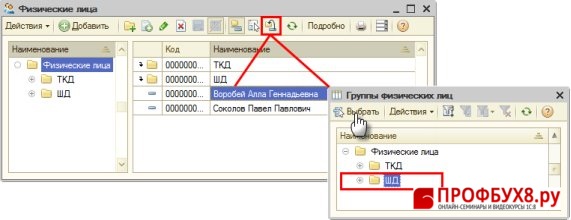
Введите новое физическое лицо или измените информацию об уже существующем в справочнике «Физические лица»:
- Меню: Кадры – Физические лица;
- Заполните по возможности все поля на закладках в форме элемента Физическое лицо:
- На закладке Общее заполните основные данные о физическом лице и его индивидуальные номера (Рис. 68);
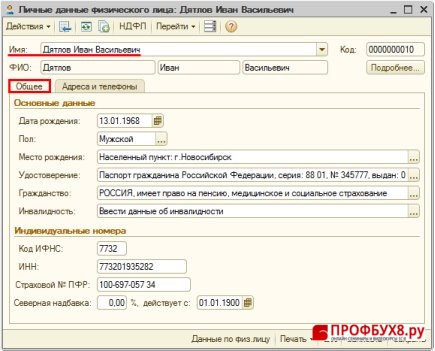
На закладке Адреса и телефоны заполните адреса и телефоны физического лица (Рис. 69).
 |
Внимание |
| Необходимо также заполнить Адрес для информирования, т.к. именно этот адрес будет указан при формировании Персонифицированных сведений в ПФР. Если адрес не будет указан, то отчет не будет сформирован корректно. |
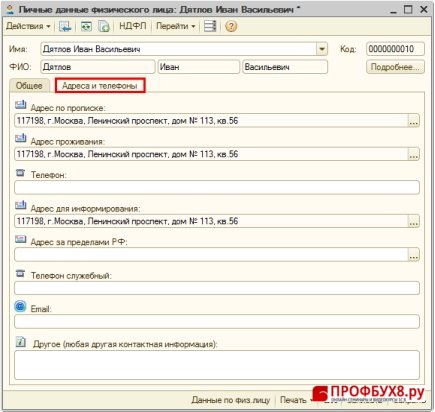
Укажите информацию для расчета НДФЛ, если физическое лицо является (или будет являться) сотрудником организации (Рис. 70):
- В форме элемента Физическое лицо нажмите на кнопку «НДФЛ»;
- В форме Ввод данных для НДФЛ по физ. лицу на закладке Вычеты введите вычеты:
- В разделе Право на личный стандартный вычет нажмите на кнопку «Добавить», введите код стандартного личного вычета и дату, с которой у лица есть право на него;
- В разделе Право на стандартные вычеты на детей нажмите на кнопку «Добавить», введите код вычета на детей, количество детей и дату, с которой у лица есть право на него;
- В разделе Применение вычетов установите дату и организацию, в которой вычеты будут применяться.
 |
Внимание |
| Если разделПрименение вычетовне будет заполнен, то программа не будет применять право на вычеты, указанные в разделах Право на личный стандартный вычет и Право на стандартные вычеты на детей. |
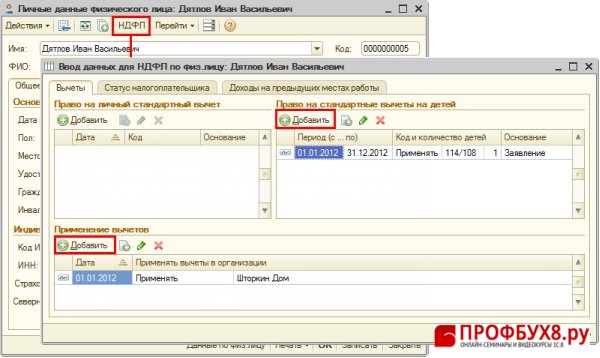
- на закладке Статус налогоплательщика укажите информацию о статусе физического лица для расчета НДФЛ (Рис.71):
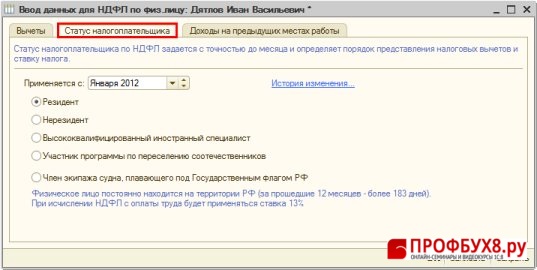
- если сотрудник работает не с начала календарного года, то для корректного расчета вычета по НДФЛ на закладке Доходы на предыдущих местах работы помесячно укажите доход сотрудника на предыдущем месте работы по предоставленной им справке формы 2-НДФЛ (Рис.72):
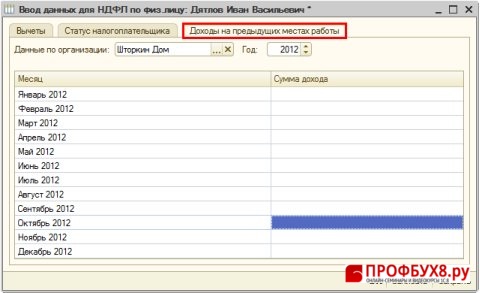
Поставьте вашу оценку этой статье:
Источник: profbuh8.ru
Справочник «Физические лица»
Концепция программы «1С:Бухгалтерия 8» предполагает ведение бухгалтерского учета в одной информационной базе одновременно для нескольких организаций (это — одно предприятие, состоящее из нескольких организаций, или несколько обособленных подразделений, выделенных на отдельный баланс). В связи с этим можно предположить, что в рамках предприятия один и тот же человек может одновременно работать в нескольких организациях — в одной на основном месте работы, в других по совместительству.
Для того, чтобы не вводить сведения о сотруднике несколько раз (для каждой из организаций), в системе реализована следующая технология хранения информации о сотрудниках. Общие сведения о сотруднике, такие как фамилия, имя, отчество, паспортные данные и прочее, (т.е. те сведения, которые не зависят от организации, в которой данное лицо работает) хранятся в справочнике «Физические лица» (пункт меню Кадры > Физические лица).
Сведения, касающиеся должности, оклада, вида начисления и т.п. конкретного физического лица в конкретной организации, хранятся в справочнике «Сотрудники» и в соответствующих регистрах сведений.
Предложенная структура хранения предполагает ввод сведений о сотруднике в следующей последовательности:
- Внесение в список физических лиц
- Прием на работу, заполнение справочника «Сотрудники»
Источник: studfile.net